插入标注
要插入一个标注
1. 单击 > ,然后从下拉列表中选择一个标注。
2. 在图窗口中单击。指针将变为  标注插入指针。
标注插入指针。
 标注插入指针。
标注插入指针。3. 如果您要放置带有指引线的标注,请单击您想要放置指引线的线头的图形部分,然后拖动以定义线的长度和方向。放开以放置标签。标注会显示在前景中。
在上部数据面板的  “图内容”(Figure Content) 窗格中,将出现相应的“标注”(Callout) 条目。
“图内容”(Figure Content) 窗格中,将出现相应的“标注”(Callout) 条目。
 “图内容”(Figure Content) 窗格中,将出现相应的“标注”(Callout) 条目。
“图内容”(Figure Content) 窗格中,将出现相应的“标注”(Callout) 条目。要在图窗口中移动标注
要从图窗口中删除标注,请执行以下操作:
1. 将指针放置在标注指引线或标签上方。
2. 当指针变为  标注编辑指针时,单击选择标注。(还会在图窗口和项列表中突出显示一个或多个零件以及标注参考。
标注编辑指针时,单击选择标注。(还会在图窗口和项列表中突出显示一个或多个零件以及标注参考。
 标注编辑指针时,单击选择标注。(还会在图窗口和项列表中突出显示一个或多个零件以及标注参考。
标注编辑指针时,单击选择标注。(还会在图窗口和项列表中突出显示一个或多个零件以及标注参考。3. 指向标注标签内。指针将变为  移动指针。
移动指针。
 移动指针。
移动指针。4. 将标注标签拖动至新位置。
要为多个实例插入一个标注
要使用多条指引线为相同项的多个实例插入一个标注注释,请执行以下操作:
1. 单击 > 。 2. 选择相同项的多个实例。 3. 单击 > 或“项号 x 数量”(Item Number x Quantity)。带有多条指引线 (连向相同项的所有实例) 的单个标注随即出现在图中,并添加到“图内容”(Figure Content) 窗格内。 | 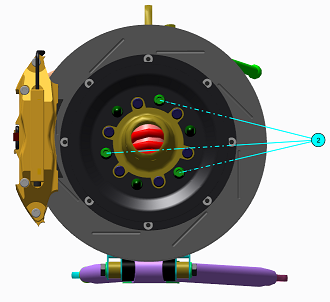 |
在上部数据面板的  “图内容”(Figure Content) 窗格中,将出现一个相应的标注条目。
“图内容”(Figure Content) 窗格中,将出现一个相应的标注条目。
 “图内容”(Figure Content) 窗格中,将出现一个相应的标注条目。
“图内容”(Figure Content) 窗格中,将出现一个相应的标注条目。要使用单条指引线为相同项的多个实例插入一个标注
要使用单条指引线为相同项的多个实例插入一个标注注释,请执行以下操作:
1. 单击 > 。 2. 选择相同项的多个实例。 3. 单击 > 或“项号 x 数量”(Item Number x Quantity)。 | 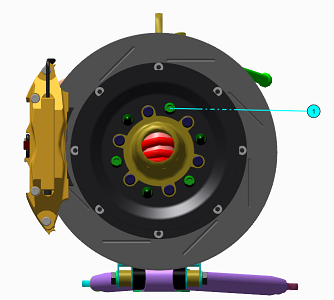 | ||
|  |